無料の Xunlei メンバーシップを取得する方法 (詳細なチュートリアル)
php エディター Youzi は、Thunder メンバーシップを無料で取得する方法に関する詳細なチュートリアルを提供します。 Xunlei メンバーは、より速いダウンロード速度、より多くの高解像度リソース、より安定したダウンロード サービスを利用できますが、有効化するには料金を支払う必要があります。このチュートリアルでは、Xunlei メンバーシップを無料で取得し、メンバー限定の特典を享受して、ダウンロード エクスペリエンスをより便利かつ効率的にする方法を学びます。今すぐチュートリアルに従って Thunder メンバーシップを簡単に取得し、高速ダウンロードを楽しんでください。
Xunlei から 7 日間の無料メンバーシップを受け取ります:
1. まず、WeChat を使用して「Xunlei Member」を検索し、公式アカウントを見つけます。
2. 次に、この公式アカウントをフォローしてください。
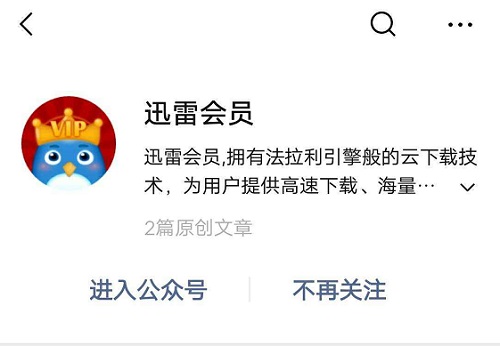
3. このとき、ユーザーにウェルカムメッセージが送信されますので、「ギフトをフォロー」をクリックします。
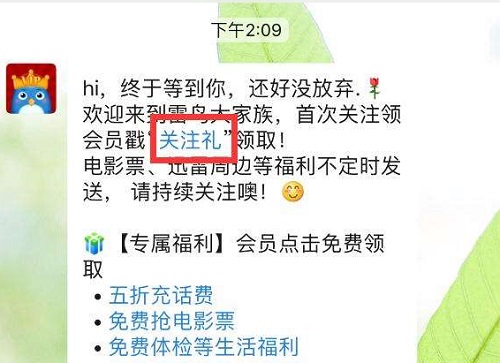
4. このページの「無料で入手」をクリックし、Thunder アカウントにログインすると、1 ~ 10 日間のプラチナ メンバーシップを受け取ることができます。
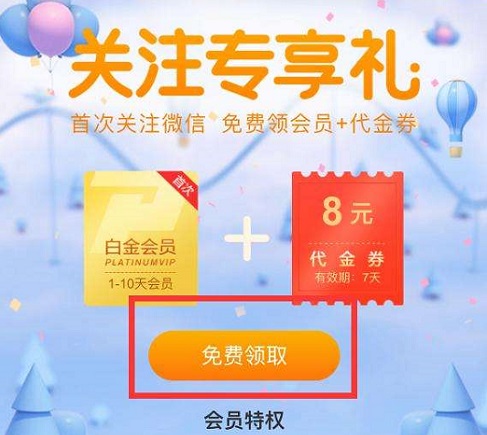
以上が無料の Xunlei メンバーシップを取得する方法 (詳細なチュートリアル)の詳細内容です。詳細については、PHP 中国語 Web サイトの他の関連記事を参照してください。

ホットAIツール

Undresser.AI Undress
リアルなヌード写真を作成する AI 搭載アプリ

AI Clothes Remover
写真から衣服を削除するオンライン AI ツール。

Undress AI Tool
脱衣画像を無料で

Clothoff.io
AI衣類リムーバー

AI Hentai Generator
AIヘンタイを無料で生成します。

人気の記事

ホットツール

メモ帳++7.3.1
使いやすく無料のコードエディター

SublimeText3 中国語版
中国語版、とても使いやすい

ゼンドスタジオ 13.0.1
強力な PHP 統合開発環境

ドリームウィーバー CS6
ビジュアル Web 開発ツール

SublimeText3 Mac版
神レベルのコード編集ソフト(SublimeText3)

ホットトピック
 7328
7328
 9
9
 1626
1626
 14
14
 1350
1350
 46
46
 1262
1262
 25
25
 1209
1209
 29
29
 Baidu Netdisk の速度制限を回避する方法
Mar 30, 2024 pm 07:54 PM
Baidu Netdisk の速度制限を回避する方法
Mar 30, 2024 pm 07:54 PM
Baidu Netdisk の速度制限を回避する方法には、Baidu Netdisk クライアントを使用することと、「Extreme Speed Download」モードを選択することが含まれます。 Baidu Netdisk メンバーシップを購入します。 Xunlei や IDM などのサードパーティ アクセラレータを使用します。 Aria2c ダウンローダーを使用します。 Baidu Netdisk のオフライン ダウンロード機能を使用します。 HTTP ダウンロード方法を使用します。プロキシサーバーを使用してください。
 Baidu Netdisk の速度制限を解除する方法
Apr 30, 2024 pm 09:30 PM
Baidu Netdisk の速度制限を解除する方法
Apr 30, 2024 pm 09:30 PM
Baidu Netdisk の速度制限を解除する方法には、Baidu Netdisk メンバーシップの購入、サードパーティのダウンロード ツール (Thunder、IDM など) の使用、hosts ファイルの変更、プロキシ サーバーの使用などがあります。 注: これらの方法は効果がない場合があります。サードパーティのツールやファイルの変更はサービス規約に違反する可能性があります。
 Windows 10 でファイルを右クリックするとグルグル回転し続けて動かなくなる場合は、どうすればよいですか?
Mar 16, 2024 am 11:22 AM
Windows 10 でファイルを右クリックするとグルグル回転し続けて動かなくなる場合は、どうすればよいですか?
Mar 16, 2024 am 11:22 AM
win10 システムを使用していると、ファイルまたはフォルダーをクリックすると正常に開くことができず、マウスの右ボタンがぐるぐる回り続けることがあります。ぐるぐる回り続けて動けなくなってしまいますか?ユーザーは NVIDIADisplayContainerLS を直接見つけて設定できます。この Web サイトでは、Windows 10 でファイルを右クリックするとサークルで固まってしまう問題の分析をユーザーに丁寧に紹介していきます。 win10 でファイルを右クリックするとグルグル回転し続ける問題の解決策 1. 最も可能性の高い原因は、さまざまなソフトウェアの非互換性です。この種の問題を引き起こす一般的なソフトウェアには、FoxitPhantomPDF などのさまざまな Foxit ソフトウェアが含まれます。その他52クイックプレス、
 Thunder ed2k からファイルをダウンロードするにはどうすればよいですか? Thunder ed2k 使い方チュートリアル
Mar 14, 2024 am 10:50 AM
Thunder ed2k からファイルをダウンロードするにはどうすればよいですか? Thunder ed2k 使い方チュートリアル
Mar 14, 2024 am 10:50 AM
Thunder ed2k からファイルをダウンロードするにはどうすればよいですか?一般的な共有ファイルとして、多くのユーザーは ed2k をダウンロードするときにダウンロードがサポートされていない状況に遭遇します。このサイトでは、Thunder ed2k の使用方法に関するチュートリアルをユーザーに紹介します。 Thunder ed2k の使い方チュートリアル 1. ed2k のリンクをコピーします。 2.「Thunder」を開き、左上の「+」をクリックします。 3. リンクをコピーし、「今すぐダウンロード」をクリックします。
 ラップトップのモニターの電源をオフにする方法
Mar 24, 2024 am 10:01 AM
ラップトップのモニターの電源をオフにする方法
Mar 24, 2024 am 10:01 AM
ノートパソコンの画面をオフにしてコンピューターに入る方法は、左下隅にあるスタートアイコンを選択します。検索してクリックして設定オプションを入力します。設定インターフェイスで、最初の設定を選択し、システム オプションに移動します。クリックして電源とスリープのオプションを入力し、スリープ画面をオンにして時間を設定します。質問 1: ラップトップの画面をオフにする方法は? 画面の右下隅にある電源アイコンを右クリックし、[電源オプション] を選択して、電源オプション設定ウィンドウに入ります。 (設定ウィンドウは「コントロールパネル→電源オプション」からも開くことができます)、「ディスプレイをオフにするタイミングを選択する」をクリックします。画面を一時停止するにはコンピュータのどのキーを使用しますか: コンピュータの画面を一時停止するショートカット キーは「Win+L」です。これを押すと、コンピュータは画面を一時停止します。 Lenovo ノートブック thinkpad の画面をオフにする方法 1. コンピューターの画面をオフにするショートカット キーは、Windows を同時に押すことです。
 Thunder マグネット リンクの使用方法 - Thunder マグネット リンクの使用に関するチュートリアル
Mar 05, 2024 pm 05:22 PM
Thunder マグネット リンクの使用方法 - Thunder マグネット リンクの使用に関するチュートリアル
Mar 05, 2024 pm 05:22 PM
最近、多くの友人が Thunder Magnet Links の使い方を編集者に尋ねてきました。次に、Thunder Magnet Links の使い方についてのチュートリアルを学びましょう。これが皆さんのお役に立てれば幸いです。ステップ 1: まず、図に示すように、インストールされた Thunder を開き、[新規] ボタンをクリックします。ステップ 2: 次に、インターネット上でマグネット リンクを見つけ、それをコピーして下の図に示す場所に貼り付け、図に示すように [OK] をクリックします。ステップ 3: リソースの詳細なダウンロード ディレクトリがポップアップ表示されるので、図に示すように、ダウンロードするリソースを確認し、保存ディレクトリを選択して、[今すぐダウンロード] をクリックします。ステップ 4: 最後に、図に示すように、リソースがダウンロードされるのを待ちます。以上、編集部がお届けしたThunderマグネットリンクの使い方に関する内容でしたので、皆様のお役に立てれば幸いです。
 115sha1リンクの使い方は? Thunder を使用して 115sha1 のアドレスを解決するにはどうすればよいですか?
Mar 15, 2024 pm 03:40 PM
115sha1リンクの使い方は? Thunder を使用して 115sha1 のアドレスを解決するにはどうすればよいですか?
Mar 15, 2024 pm 03:40 PM
115sha1 リンクの使用方法は多くのユーザーからの質問です. 実際、115sha1 リンクは 115 ネットワーク ディスクのフォーマットです. このサイトではその使用方法をユーザーに詳しく紹介します。 1. 115 ブラウザのダウンロード アドレスをダウンロードしてインストールします: [クリックしてダウンロード] Chrome、EDGE、CentBrowser などのクロムベースのブラウザも使用できます。すでに Grease Monkey を使用している場合は、他のスクリプトとの競合を避けるために、115 の独自のブラウザを推奨します。 2. Oil Monkey Script Manager をインストールします。 ダウンロード アドレス: [クリックしてダウンロード] 3. スクリプトを手動でインポートする方法 1. 115 Transfer Assistant UI 最適化バージョンのスクリプト ソース コードをダウンロードし、解凍します。
 Baidu Netdisk のダウンロード速度を上げる方法
Apr 30, 2024 pm 08:33 PM
Baidu Netdisk のダウンロード速度を上げる方法
Apr 30, 2024 pm 08:33 PM
Baidu Netdisk のダウンロード速度を向上させるためのヒント: 1. ネットワーク接続を最適化します (より高速なネットワークを選択し、ルーターを確認し、ネットワーク ケーブルを使用して接続します)。 2. Baidu Netdisk 設定を調整します (高速ダウンロードをオンにし、ダウンロード スレッド数を設定します)。 、速度制限をオフにする); 3. サードパーティのダウンロード ツール (Thunder、IDM、EagleGet など) を使用する; 4. その他のテクニック (ピーク時間を避ける、複数のファイルをダウンロードする、キャッシュをクリアする、デバイスを再起動する)。




